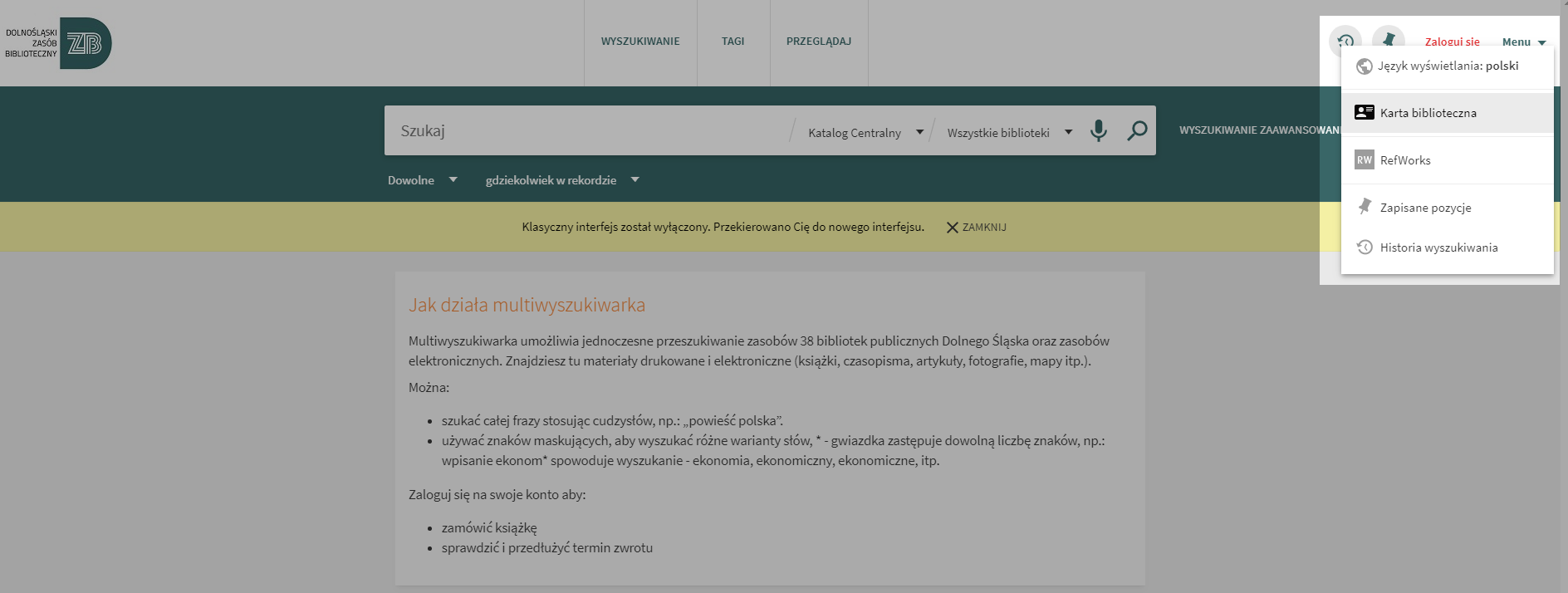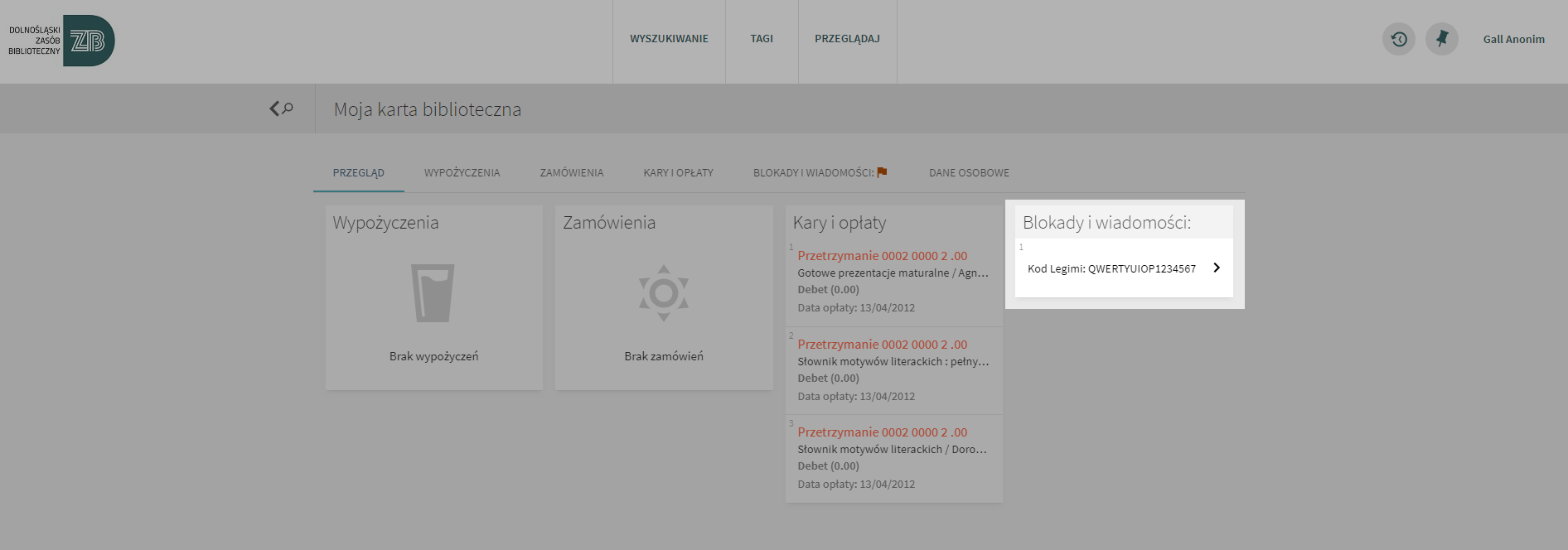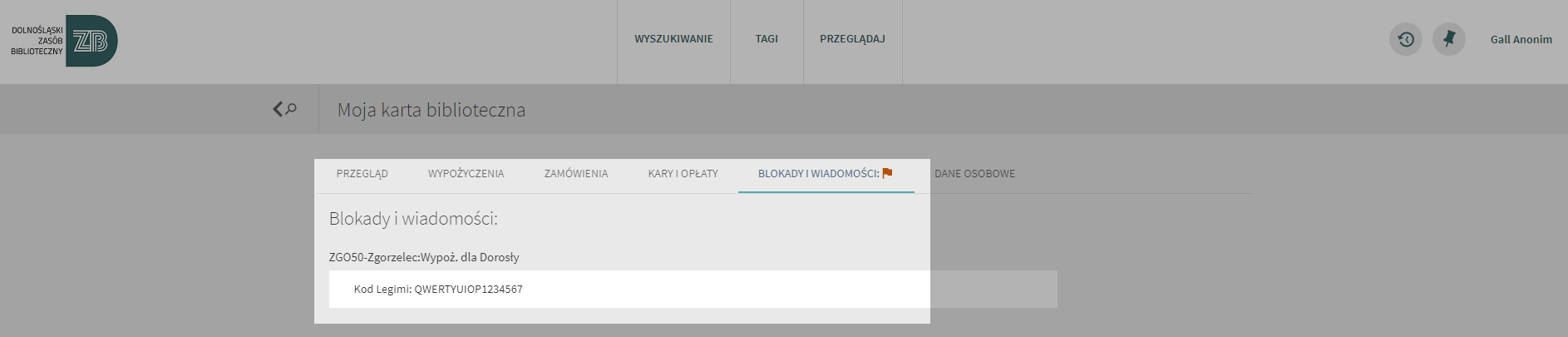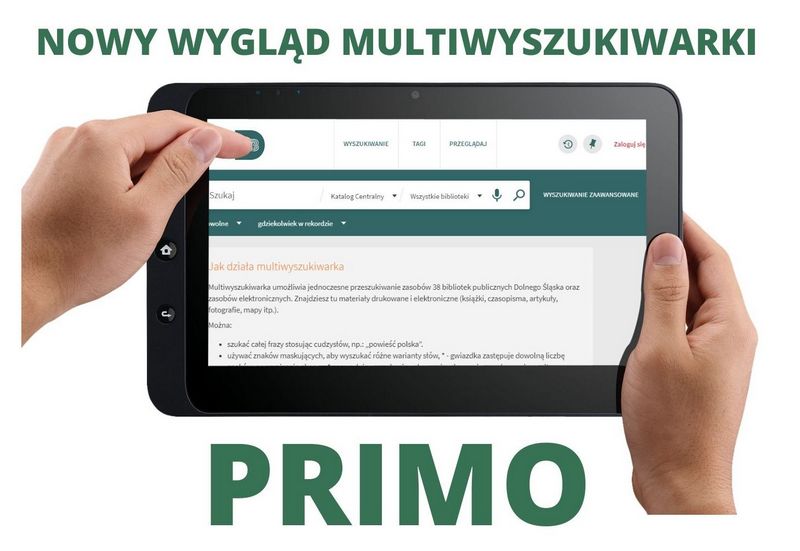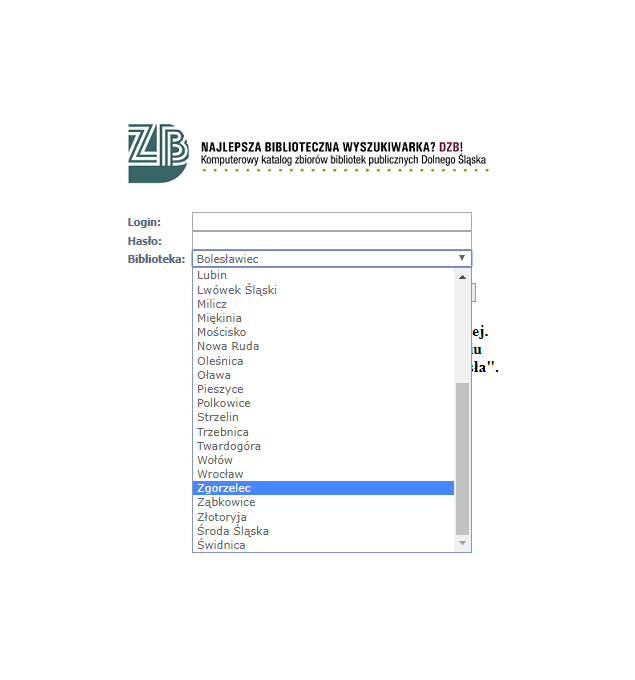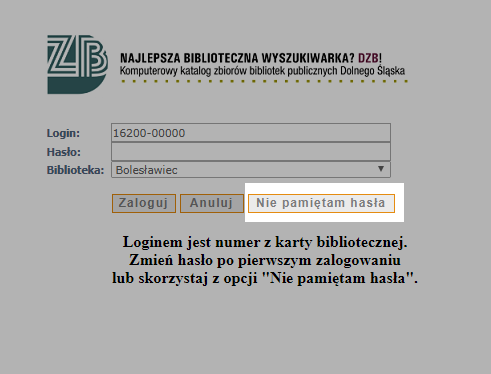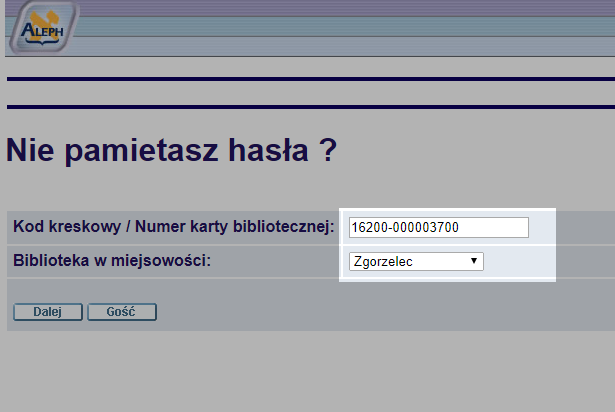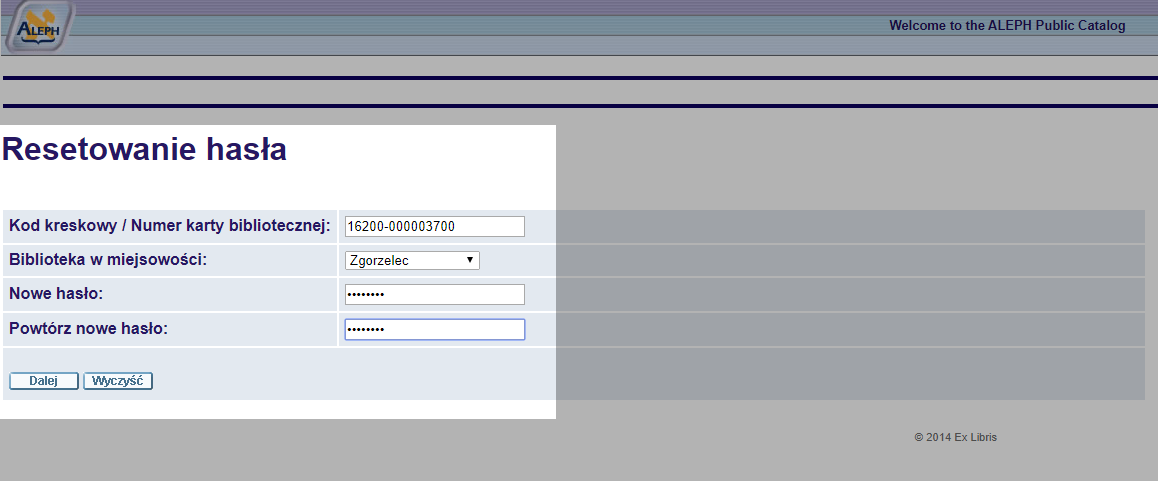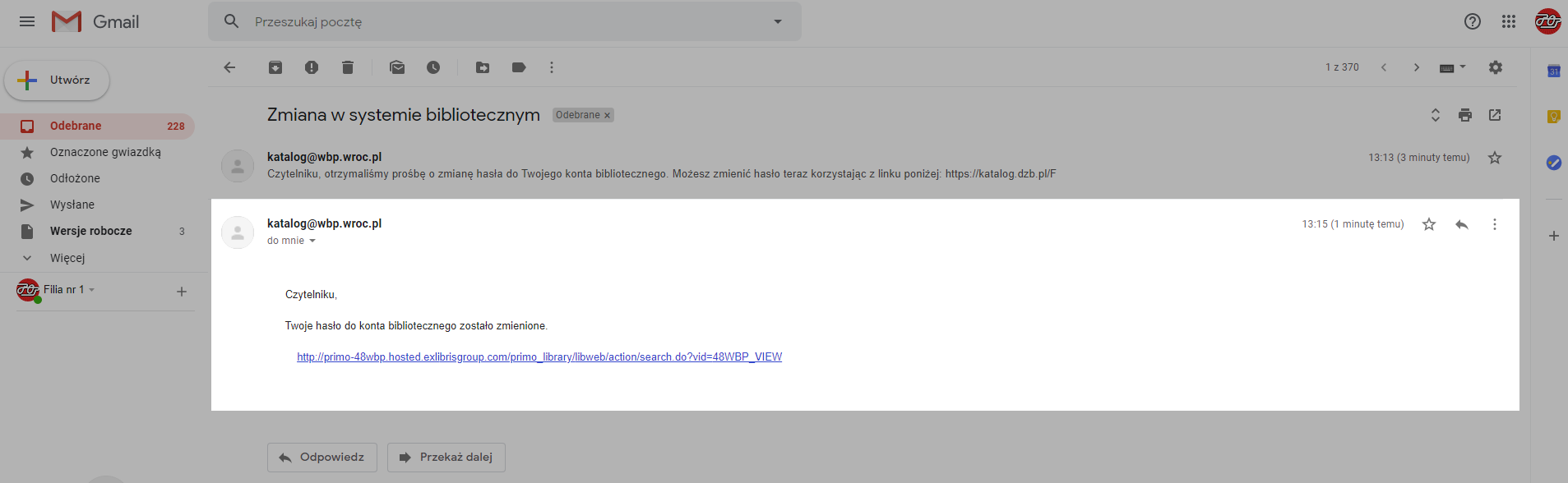Katalogi
Blokady i wiadomości biblioteki
- Szczegóły
- Odsłony: 2872
1. Katalog centralny multiwyszukiwarki Primo opublikowany jest pod adresem: http://dzb.pl. Panel logowania do katalogu znajduje się w prawym górnym rogu.
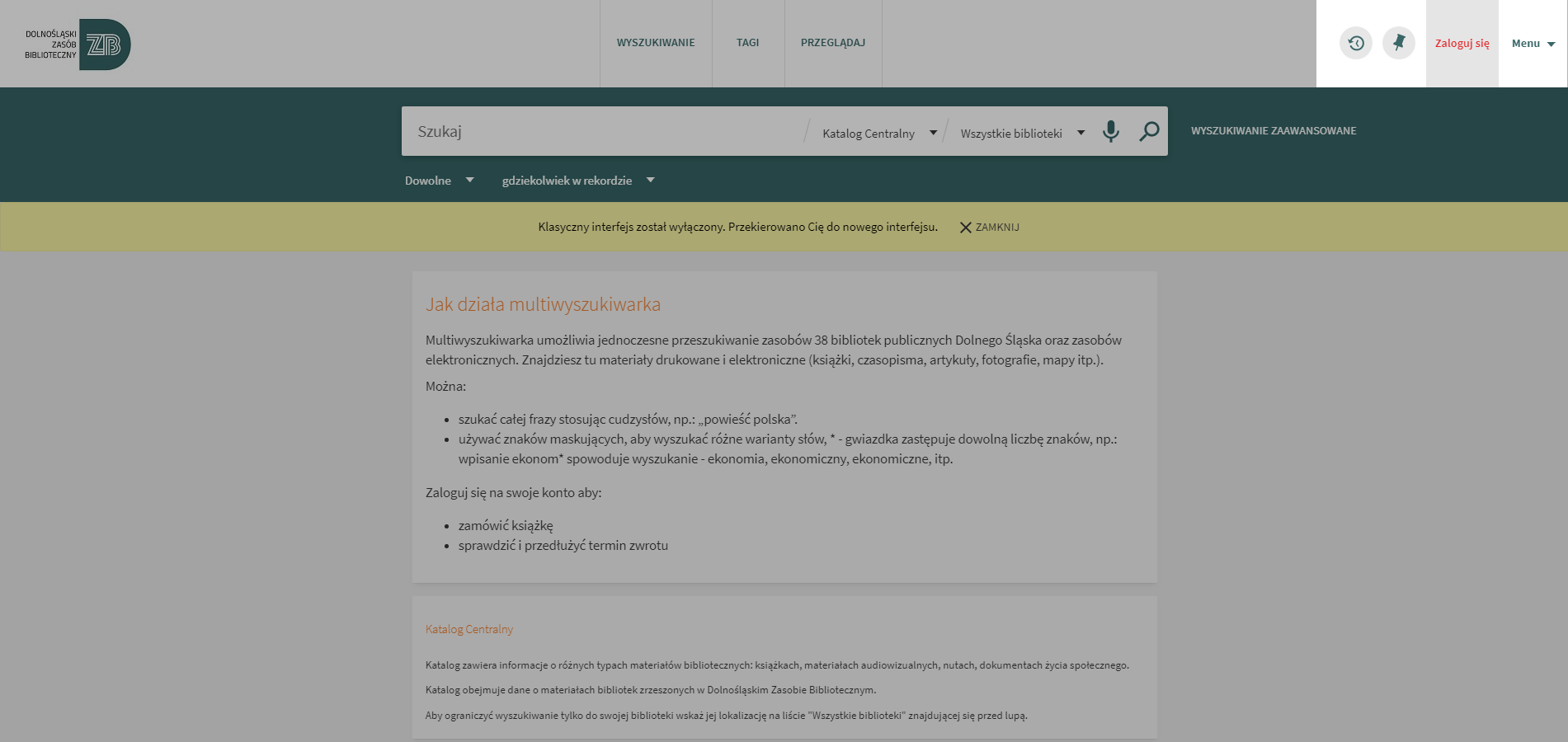 2. Po prawidłowym zalogowaniu się w katalogu w menu bocznym wyświetlana jest informacja "Zalogowany jako" i do wyboru jest kilka zakładek: Karta biblioteczna, Moje wypożyczenia, Moje zamówienia.
2. Po prawidłowym zalogowaniu się w katalogu w menu bocznym wyświetlana jest informacja "Zalogowany jako" i do wyboru jest kilka zakładek: Karta biblioteczna, Moje wypożyczenia, Moje zamówienia.
3. Wybór "Karty bibliotecznej" umożliwia wyświetlanie na jednym ekranie historii wypożyczeń, stan zamówień zbiorów, informacje o uregulowanych płatnościach oraz wiadomości nadesłane przez poszczególne działy biblioteki.
4. W zakładce "Blokady i wiadomości" bibliotekarze z poszczególnych działów biblioteki przesyłają informację m.in. o kodach dostępu do usług elektronicznych np. Legimi lub Libra Ibuk.
Logowanie do katalogu
- Szczegóły
- Odsłony: 6769
1. Katalog centralny multiwyszukiwarki Primo opublikowany jest pod adresem: http://dzb.pl. Panel logowania do katalogu znajduje się w prawym górnym rogu.
2. Po kliknięciu "Zaloguj się" użytkownik jest przekierowywany do panelu logowania. W polu "Login" należy podać numer karty bibliotecznej. Domyślnym hasłem użytkownika jest data urodzenia pisana wspak, bez odstępów: RRRRMMDZ. Zalecane jest zmiana hasła przez użytkownika po pierwszym logowaniu w systemie. Trzecim polem do uzupełnienia jest wybór biblioteki, do której zarejestrowany jest czytelnik.
3. Po prawidłowym wypełnieniu wszystkich pól, wyborze biblioteki i kliknięciu "Zaloguj" użytkownik jest przekierowywany na stronę główną katalogu a w prawym górnym rogu aktywne jest menu boczne. Jeżeli czytelnik nie pamięta hasła korzysta z opcji "Nie pamiętam hasła".
4. W menu bocznym wyświetlana jest informacja "Zalogowany jako" i do wyboru jest kilka zakładek: Karta biblioteczna, Moje wypożyczenia, Moje zamówienia.
5. Wybór "Karty bibliotecznej" umożliwia wyświetlanie na jednym ekranie historii wypożyczeń, stan zamówień zbiorów, informacje o uregulowanych płatnościach oraz wiadomości nadesłane przez poszczególne działy biblioteki.
Resetowanie hasła logowania do katalogu
- Szczegóły
- Odsłony: 3213
1. Katalog centralny multiwyszukiwarki Primo opublikowany jest pod adresem: http://dzb.pl. Panel logowania do katalogu znajduje się w prawym górnym rogu.
2. Po kliknięciu "Zaloguj się" użytkownik jest przekierowywany do ekranu logowania. W polu "Login" należy podać numer karty bibliotecznej. Domyślnym hasłem użytkownika jest data urodzenia pisana wspak, bez odstępów: RRRRMMDD (RRRR - rok, MM - miesiąc, DD - dzień). Zalecane jest zmiana hasła przez użytkownika po pierwszym logowaniu w systemie. Trzecim polem do uzupełnienia jest wybór biblioteki, do której zarejestrowany jest czytelnik. Jeżeli czytelnik nie pamięta hasła korzysta z opcji "Nie pamiętam hasła".
3. Po kliknięciu "Nie pamiętam hasła" użytkownik przekierowywany jest na stronę resetowania hasła pod linkiem: https://katalog.dzb.pl/F?func=file&file_name=forgot-password.
4. Następnie należy wpisać numer swojej karty bibliotecznej i wybrać bibliotekę z miejscowości Zgorzelec. Wybór zatwierdza się przyciskiem "Dalej".
5. Po wykonaniu polecenia zmiany hasła przyciskiem "Dalej", na ekranie pojawi się komunikat "! Polecenie zmiany hasła zostało zarejestrowane. Na Twój adres e-mail został wysłany link do zmiany hasła". Polecenie jest przesyłane na adres e-mail zgłoszone przy rejestracji czytelnika w bibliotece lub jeśli czytelnik samodzielnie zaktualizował swój adres e-mail po wcześniejszym zalogowaniu się na swoim koncie bibliotecznym.
6. Czytelnikowi po zalogowaniu się na swoim koncie pocztowym, pojawi się wiadomość przesłana przez system biblioteczny z adresu: Ten adres pocztowy jest chroniony przed spamowaniem. Aby go zobaczyć, konieczne jest włączenie w przeglądarce obsługi JavaScript..
7. Po zapoznaniu się z treścią wiadomości, czytelnik decyduje się czy chce zmienić hasło i klika na wygenerowany link przekierowujący do formularza nadania nowego hasła.
8. Po zapoznaniu się z treścią wiadomości, czytelnik decyduje się czy chce zmienić hasło i klika na wygenerowany link przekierowujący do formularza resetowania hasła. W formularzu tym należy wypełnić wszystkie pola:
- Podać numer karty bibliotecznej
- Wybrać bibliotekę z miejscowości Zgorzelec
- Wpisać nowe hasło (składające się z ośmiu znaków)
- Ponownie wpisać nowe hasło
A na koniec zatwierdzić polecenie przyciskiem "Dalej".
9. Po kliknięciu przycisku "Dalej" czytelnik otrzymuje wiadomość e-mail z informacją o zmianie hasła do konta bibliotecznego.
Podkategorie
FAQ -Pomoc Liczba artykułów:3
Multiwyszukiwarka umożliwia jednoczesne przeszukiwanie zasobów 38 bibliotek publicznych Dolnego Śląska oraz zasobów elektronicznych. Znajdziesz tu materiały drukowane i elektroniczne (książki, czasopisma, artykuły, fotografie, mapy itp.).
Można:
- szukać całej frazy stosując cudzysłów, np.: „powieść polska”.
- używać znaków maskujących, aby wyszukać różne warianty słów, * - gwiazdka zastępuje dowolną liczbę znaków, np.: wpisanie ekonom* spowoduje wyszukanie - ekonomia, ekonomiczny, ekonomiczne, itp.
Zaloguj się na swoje konto aby:
- zamówić książkę
- sprawdzić i przedłużyć termin zwrotu
Multiwyszukiwarka Primo dostępna jest pod adresem: http://dzb.pl